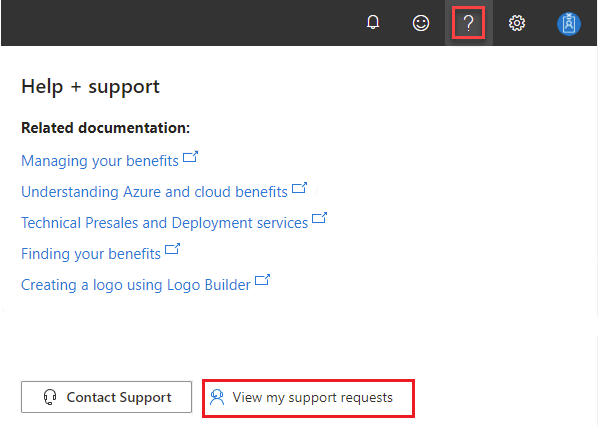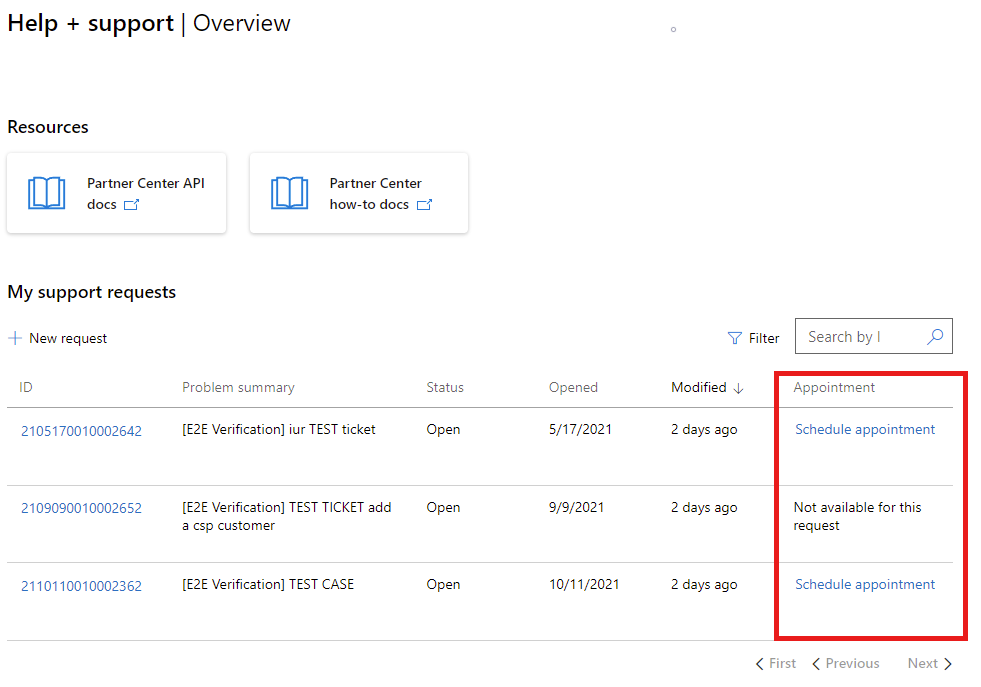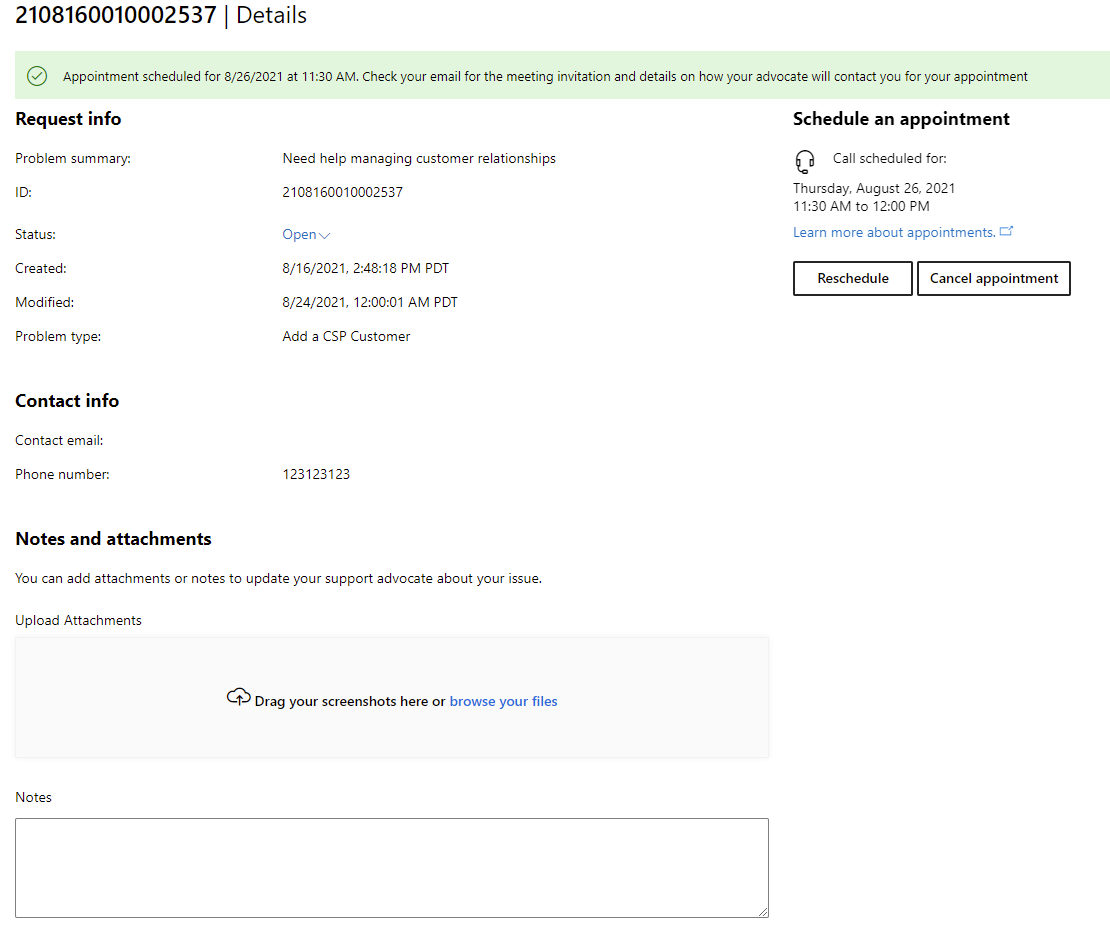İş Ortağı Merkezi'nde destek randevusu zamanlama
Şunlar için geçerlidir: İş Ortağı Merkezi | ABD Kamu için Microsoft Bulut İş Ortağı Merkezi
Uygun roller: Tüm kullanıcılar
Bu makalede, İş Ortağı Merkezi'nden bir destek randevusu zamanlama adımları anlatılır ve destek sorununuzu başarıyla çözmenize yardımcı olmak için önerilen izleme etkinlikleri sağlanır. Yardım isteğinizin karmaşık olduğu veya kullanılabilirliğinizin düşük olduğu ve zamanlanmamış çağrıları kabul etmeye hazır olmadığınız durumlarda randevu zamanlamanız önerilir.
Hesap erişim sorunları
Hesap erişim sorunları diğer hizmet sorunlarından farklı yönetilir. Hesap erişim sorunlarıyla karşılaşıyorsanız:
- Hesapta tek genel yönetici sizseniz ve erişimi geri yükleme konusunda yardım almak için tamamen engellendiyseniz 866-807-5850 adresinden Azure Data Protection ekibine başvurun. Aksi takdirde, size yardımcı olması için kuruluşunuzdaki başka bir genel yöneticiye başvurun.
- İki öğeli kimlik doğrulama programınızı veya cihazınızı kaybettiyseniz ve hesabınıza erişemiyorsanız, erişmeye çalıştığınız hizmet için destek ekibine başvurun. Bize ulaşın destek sayfasına gidin ve yardıma ihtiyacınız olan ürünü seçin.
- Yardıma ihtiyacınız olan ürün Bize başvurun destek sayfasında listelenmiyorsa diğer destek seçenekleri şunlardır:
- AzureSupport
- Azure CXP Community Connect'e e-posta gönderin team@microsoft.com.
İpucu
Gelecekteki olası kilitlenmeleri önlemeye yardımcı olmak için, proaktif olarak, Microsoft Entra'da (eski adıYla Azure AD) bir acil durum erişim hesabı (kırılabilir hesap olarak bilinir) oluşturabilirsiniz. Kesme camı hesabı, herhangi bir nedenle standart yöntemi kullanarak oturum açamama durumunda yanlışlıkla kuruluşunuzun hesabından kilitlenmenizi önlemeye yardımcı olur. Bkz. Microsoft Entra Id'de acil durum erişim hesaplarını yönetme.
Destek randevuları zamanlama
İş Ortağı Merkezi ile ilgili bir sorun bildirdikten sonra, eğer:
Bildirdiğiniz sorun türü için randevu zamanlaması kullanılabilir
Destek isteği biletinize bir iş ortağı destek danışmanı atanır
ardından sorunu çözmek için microsoft teams çağrısında bir destek danışmanıyla buluşmak üzere bir randevu zamanlayabilirsiniz. Destek isteği biletinize henüz bir iş ortağı destek danışmanı atanmamışsa, randevu zamanlamak için önce iş ortağı destek danışmanının bilete atanmasını birkaç gün beklemeniz gerekebilir. Randevu hacmine bağlı olarak, bilet ataması genellikle üç-yedi iş günü içinde gerçekleştirilir.
Not
Herhangi bir İş Ortağı Merkezi kullanıcısı bir destek isteği oluşturabilir. Randevular yalnızca iş hesabınızı kullanarak İş Ortağı Merkezi'nde oluşturduğunuz destek istekleri için kullanılabilir. Bunlar yalnızca belirli sorun türlerinde ve belirli destek ekiplerinde kullanılabilir.
Randevu zamanlamak için
İş hesabınızı kullanarak İş Ortağı Merkezi'ndeoturum açın ve Yardım (?) simgesini seçerek Yardım + destek panelini açın.
Destek isteklerimi görüntüle seçeneğini belirleyin. Yardım + Destek | Destek isteklerinizi listeleyen Genel Bakış sayfası açılır.
Destek isteklerim listesinde, Randevu sütununda, ilgili istek kimliğine karşılık gelen Randevu zamanla bağlantısını seçin.
"Bu istek için kullanılamıyor" ifadesi, sorun türü için randevu zamanlamanın kullanılamadığı veya iş ortağı destek danışmanının henüz atanmadığı anlamına gelir.
Ayrıca, tek bir destek isteği içinden de randevu zamanlayabilirsiniz. Destek isteklerim listesinden bağlı istek kimliğini ve ardından bu isteğin Ayrıntılar sayfasından Randevu zamanla düğmesini seçmeniz yeterlidir.
Ardından Randevu zamanla ekranından bir Randevu tarihi ve Randevu saati seçin. Destek danışmanınızın uygun randevu süreleri gösterilir.
Randevu rezervasyonu yapmak için Zamanla'yı seçin.
Randevu tarihiniz, saatiniz ve diğer bilgileriniz, Randevuyu Yeniden Zamanlama ve İptal Etme seçeneklerinin yanı sıra Ayrıntılar sayfasında görüntülenir.
Zamanlama sonrası etkinlikleri
Bu tabloda listelenen etkinlikler, destek sorununuzu verimli bir şekilde çözmenize yardımcı olabilir.
| Adım | İzleme etkinliği | Eylemler |
|---|---|---|
| 1. | Randevuyu doğrulama |
|
| 2. | Randevuyu takviminize ekleme |
|
| 3. | Randevuyu iş arkadaşınıza iletme |
|
| 4. | Gerektiğinde Randevuyu yeniden zamanlama veya iptal etme |
Destek isteğiniz başka bir destek ekibine aktarılırsa randevunuz iptal edilebilir. Böyle bir durumda nedenini açıklayan bir iptal e-postası alırsınız. Yeni destek ekibi randevu zamanlayamazsa destek araması kullanılamayabilir. |
| 5. | Randevuya katılma |
|
Sonraki adımlar
Geri Bildirim
Çok yakında: 2024 boyunca, içerik için geri bildirim mekanizması olarak GitHub Sorunları’nı kullanımdan kaldıracak ve yeni bir geri bildirim sistemiyle değiştireceğiz. Daha fazla bilgi için bkz. https://aka.ms/ContentUserFeedback.
Gönderin ve geri bildirimi görüntüleyin